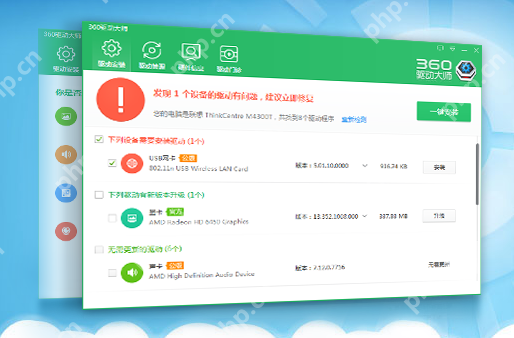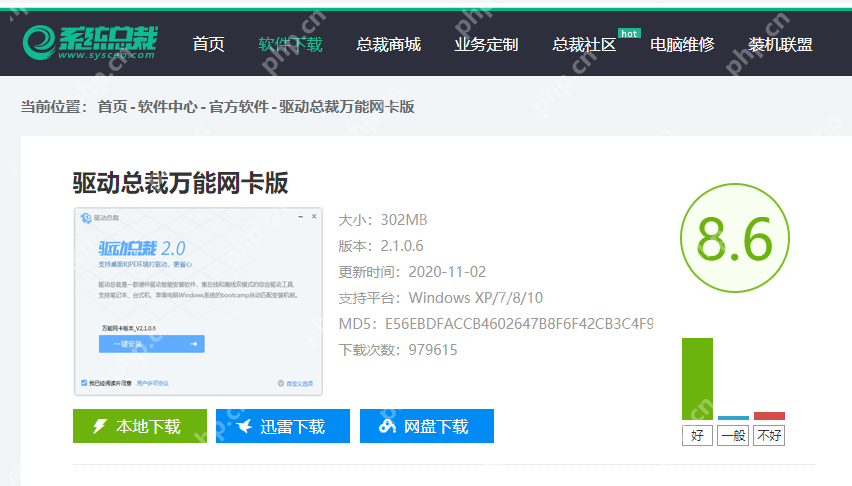如何在旧电脑上安装Windows 11系统?
旧电脑可以安装win11,关键在于绕过硬件限制、准备安装工具并注意驱动兼容性。1 绕过tpm和cpu
旧电脑可以安装win11,关键在于绕过硬件限制、准备安装工具并注意驱动兼容性。1. 绕过tpm和cpu限制可通过注册表设置或使用第三方启动盘工具实现;2. 准备8gb以上u盘并用rufus制作启动盘,选择fat32和mbr分区;3. 安装时关闭快速启动和安全启动,选择合适引导模式并提前准备主板驱动以解决兼容问题。
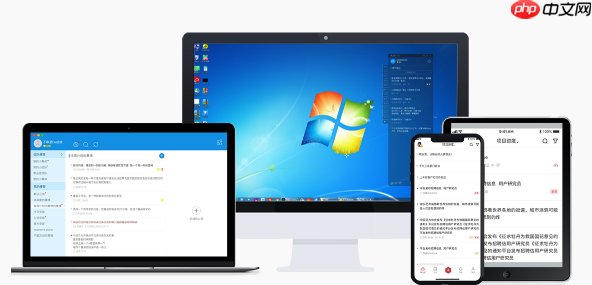
旧电脑装Win11其实并不难,只要方法对了,大多数都能顺利跑起来。重点在于绕过硬件限制、准备合适的安装工具,以及注意驱动兼容性。

1. 绕过微软的TPM和CPU限制
Windows 11官方要求支持TPM 2.0和较新的CPU,但如果你的旧电脑不满足这些条件,也不是完全不能装。
 使用注册表绕过检测:在安装过程中,按 Shift + F10 打开命令提示符,输入 regedit,进入注册表编辑器,找到 HKEY_LOCAL_MACHINE\SYSTEM\Setup,新建一个名为 LabConfig 的项,在其中添加两个DWORD值:BypassTPMCheck 和 BypassSecureBootCheck,都设为1。使用第三方工具制作启动盘:比如 Rufus 或某些定制版Win11镜像,可以在制作U盘时直接跳过硬件检查。
使用注册表绕过检测:在安装过程中,按 Shift + F10 打开命令提示符,输入 regedit,进入注册表编辑器,找到 HKEY_LOCAL_MACHINE\SYSTEM\Setup,新建一个名为 LabConfig 的项,在其中添加两个DWORD值:BypassTPMCheck 和 BypassSecureBootCheck,都设为1。使用第三方工具制作启动盘:比如 Rufus 或某些定制版Win11镜像,可以在制作U盘时直接跳过硬件检查。2. 准备一个U盘和系统镜像
你只需要一个8GB以上的U盘,再加上官方或修改过的Win11镜像。
去微软官网下载最新的ISO文件(如Win11 22H2)。使用Rufus制作启动U盘:插入U盘后打开Rufus。设备选择你的U盘。引导选择方式选“DD”或“ISO映像”,然后加载你下载好的Win11 ISO。文件系统建议用FAT32(兼容性强),分区类型选MBR(适用于BIOS/UEFI)。点击开始制作,等待完成即可。3. 安装过程中的注意事项
旧电脑可能会遇到一些兼容问题,特别是驱动方面。
 关闭快速启动和安全启动:在BIOS里找到相关选项并禁用,避免安装过程中卡死或无法引导。选择正确的安装模式:如果主板不支持UEFI,就用Legacy模式安装,分区格式选MBR。安装后驱动问题:可能需要手动去主板官网下载对应驱动。特别是网卡驱动,有时Win11自带的识别不了老型号,得提前准备好驱动包。
关闭快速启动和安全启动:在BIOS里找到相关选项并禁用,避免安装过程中卡死或无法引导。选择正确的安装模式:如果主板不支持UEFI,就用Legacy模式安装,分区格式选MBR。安装后驱动问题:可能需要手动去主板官网下载对应驱动。特别是网卡驱动,有时Win11自带的识别不了老型号,得提前准备好驱动包。基本上就这些。整个流程不算太复杂,但有些细节容易忽略,比如BIOS设置和驱动兼容性,提前查好主板型号并准备驱动会省很多事。
菜鸟下载发布此文仅为传递信息,不代表菜鸟下载认同其观点或证实其描述。
相关文章
更多>>热门游戏
更多>>热点资讯
更多>>热门排行
更多>>- 雷霆战机手游排行榜-雷霆战机手游下载-雷霆战机游戏版本大全
- 命运歌姬手游排行榜-命运歌姬手游下载-命运歌姬游戏版本大全
- 天行仙记游戏版本排行榜-天行仙记游戏合集-2023天行仙记游戏版本推荐
- 多种热门耐玩的决战三国破解版游戏下载排行榜-决战三国破解版下载大全
- 黑潮之上最新排行榜-黑潮之上手游免费版下载-黑潮之上免费破解版下载
- 玛雅盛世题材手游排行榜下载-有哪些好玩的玛雅盛世题材手机游戏推荐
- 烈焰噬神ios手游排行榜-烈焰噬神手游大全-有什么类似烈焰噬神的手游
- 召唤三国ios手游排行榜-召唤三国手游大全-有什么类似召唤三国的手游
- 最强猎手排行榜下载大全-2023最好玩的最强猎手前十名推荐
- 血饮荣耀系列版本排行-血饮荣耀系列游戏有哪些版本-血饮荣耀系列游戏破解版
- 末世之手游戏排行-末世之手所有版本-末世之手游戏合集
- 神射传奇排行榜下载大全-2023最好玩的神射传奇前十名推荐